Canvaで資料請求LPを最短で作って効果を出すコツ
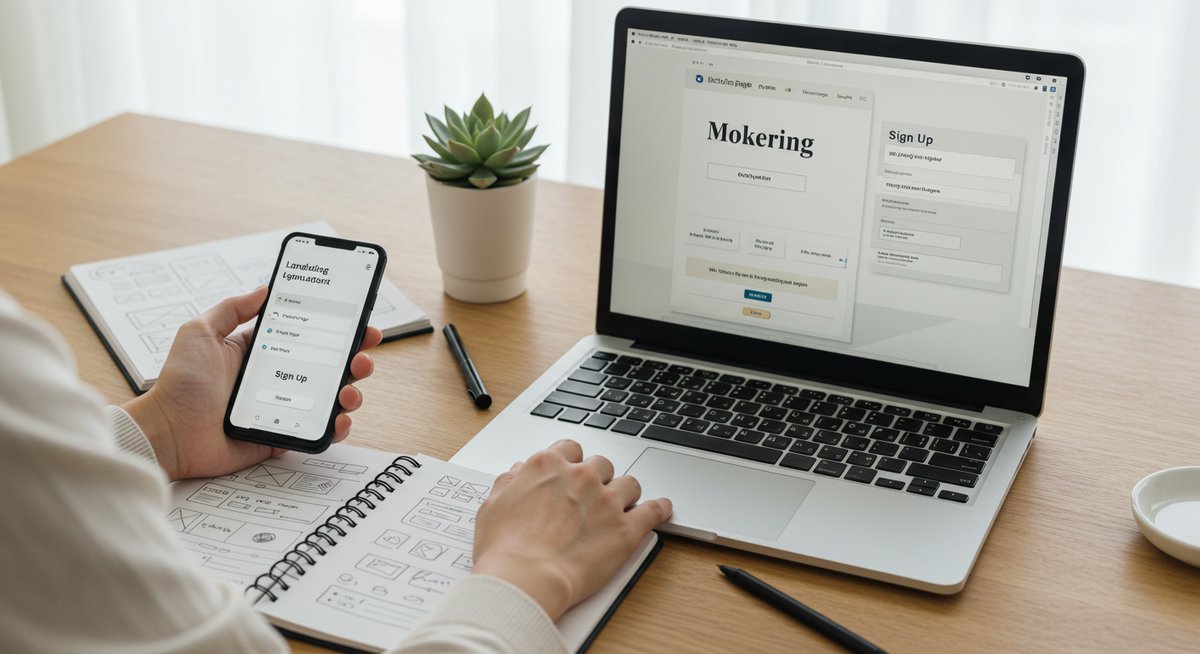
資料請求用ランディングページ(LP)を短期間で成果につなげたいときのポイントをまとめました。Canvaを使うとデザインのハードルが下がる分、構成や導線に気を配れば効率よく問い合わせを増やせます。この記事では、設計・制作・公開後の改善まで、実務で使える手順と注意点をわかりやすく整理しました。まずは設計から順に見ていきましょう。
Canvaで資料請求LPを最短で成果につなげる設計
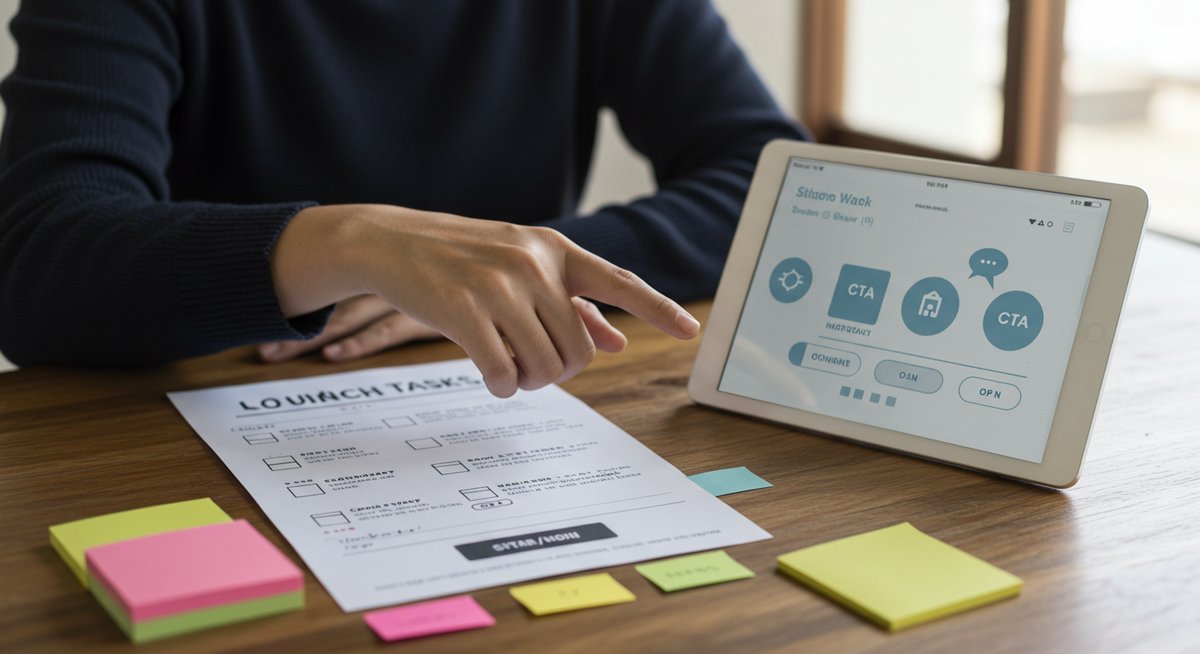
最短で成果につなげるには、まず目的とターゲットを明確にして、最短の導線を作ることが大切です。無駄な要素を省き、ユーザーが迷わず行動できる流れを作りましょう。デザインや言葉はシンプルにして、重要な要素を目立たせることを意識してください。
誰に何を渡すかを最初に決める
まずはターゲットの人物像を固めましょう。年代、職業、悩み、情報入手の動機などを紙に書き出すとイメージしやすくなります。次に、LPで渡す資料の価値を一行で表してみてください。ユーザーが得られるメリットを短い言葉でまとめると、見出しやCTAに反映できます。
ターゲットと資料の関係がはっきりすると、必要な情報だけを載せられます。不要な説明や選択肢を減らすことで、離脱を抑えやすくなります。掲載する証拠(数字や実績、導入事例の簡潔な紹介)もこの段階で選別しておくと作業が早く進みます。
ファーストビューで関心を引く見出し
LPの最初の画面で目に入る見出しは一番重要です。短くて分かりやすく、ターゲットのニーズに直結する表現を心がけましょう。副題で補足説明を入れる場合は、1行〜2行の短さに抑えます。
視覚的には余白を十分に取り、CTAボタンを近くに配置すると流れが自然になります。視線の導線を考えて、見出し→要点→CTAへスムーズに進むようにレイアウトしてみてください。読み飛ばす人もいるので、要点は箇条書きで示すと効果的です。
CTAは一つに絞って目立たせる
行動を促すボタンは一つに絞るとコンバージョン率が高まります。色やサイズで背景から明確に浮かせ、スクロールしても常に目に入る位置に置くのがおすすめです。文言は動詞を入れた短いフレーズにして、何を得られるかがわかる表現にしましょう。
複数のCTAをどうしても置く場合は、優先順位を付けて主要なものだけ目立たせます。クリック後の流れもシンプルにして、入力にかかる時間が短くなる設計を心がけてください。
フォームは項目を減らして簡潔にする
フォームは必要最低限の項目に絞ると離脱が減ります。氏名と連絡先だけで十分なケースが多いので、その他は後工程でヒアリングする設計を検討しましょう。ラベルは分かりやすく、入力例を入れると入力ミスが減ります。
スマホ入力を考えて、電話番号やメールアドレスは専用キーボードが出る設定にするのも有効です。エラーメッセージは具体的かつ優しい言葉で表示し、送信完了画面で次の期待動作(例:資料送付の目安時間)を示すと安心感が出ます。
モバイルでの見え方を最優先で調整する
閲覧の多くはスマホです。まずはスマホ表示での見栄えと操作性を最優先にしましょう。行間やボタンのサイズ、タップできる余白を確認して、指で押しやすい配置にします。長い文章は要点を箇条書きにしてスクロール負担を下げます。
画像や動画は読み込み時間に注意し、必要なら軽量化してから挿入します。フォームやCTAは折りたたみを避け、ファーストビューからアクセスできるようにすると効果が上がりやすいです。
公開後は必ず効果を計測する
公開後はアクセス数、CV数、CVRなどを定期的に確認しましょう。数値の変化を見て、どのページや箇所で離脱が起きているかを把握することが重要です。小さな改善を積み重ねることで成果が上がりやすくなります。
測定ツールは導入しておき、イベントタグやゴール設定を忘れずに行ってください。数値に基づいて仮説を立て、優先順位を決めて改善を進めると効率が良くなります。
Canvaで資料請求LPを作る利点と気をつける点

Canvaは手軽にビジュアルを整えられるツールですが、使い方次第で効果に差が出ます。デザインの利便性と制約を両方理解して活用しましょう。ここでは長所と注意点を整理します。
無料で始められる手軽さ
無料プランでもテンプレートや基本機能が使えるため、コストを抑えて制作を始められます。小規模なテストや社内向けの資料作りには十分な場合が多いです。学習コストも低く、デザイン経験が少ない人でも見栄えの良いLPを作れます。
ただし、無料プランだと利用できない素材や機能がある点は注意が必要です。将来的にブランディングや規模を拡大する場合は、有料プランへの移行を検討すると良いでしょう。
ノーコードで直感的に編集できる
ドラッグ&ドロップで要素を配置できるので、HTMLやCSSの知識がなくても編集できます。画像の差し替えやテキスト調整が手軽にでき、チームでの共有や共同編集もスムーズです。時間をかけずに仮説検証を回せるのは大きな利点です。
一方で高度な動きや複雑な導線を作るのは難しい場合があります。必要に応じて外部ツールと組み合わせる選択肢を持っておくと安心です。
豊富なテンプレートと素材が使える
業種別にテンプレートがそろっているので、最初の形を作るのが早くなります。写真やアイコンも多数用意されており、統一感のあるデザインにまとめやすいです。テンプレートをベースに自社の色や文言を入れていくだけで完成度が高まります。
同じテンプレートを多くの人が使うため、差別化を図りたい場合は素材の調整や独自要素を加える工夫が必要です。
生成AIで初稿を短時間で作れる
AI機能を使えば見出しや本文のたたき台を短時間で作成できます。時間がないときのスタート地点として便利で、複数案を比較しながら選べます。編集も簡単なので、修正を重ねて自社色に仕上げていけます。
ただし、AIの出力はそのまま使わず、誤りやニュアンスを必ず確認して調整してください。法的表現や数値の正確さは特に注意が必要です。
独自ドメインは有料が必要な場合がある
Canva内での公開は手軽ですが、独自ドメインで運用する場合は有料プランが必要となることがあります。ブランドイメージやSEOを考えると独自ドメインの利点は大きいので、必要に応じてプランを検討してください。
費用対効果を考え、今すぐ必要かどうかを判断すると良いでしょう。試験的なLPはまずCanvaの標準公開で始める選択もあります。
フォーム機能の限界と回避方法
Canvaのフォームは簡単に設置できますが、高度な入力チェックや自動化が難しい場合があります。外部のフォームサービスと連携して、通知やデータ管理を強化する方法が現実的です。
Zapierなどの連携ツールを使ってCRMやメール配信に繋げることで、運用負担を減らせます。必要な運用フローに合わせて最適な方法を選びましょう。
画像素材の利用ルールを確認する
利用する画像や素材の権利範囲は必ず確認してください。商用利用の可否やクレジット表示の要否がある場合があります。企業のLPでは権利関係のミスがリスクになるため、素材選定時にライセンスをチェックしておきましょう。
自社で撮影した写真を使うのが最も安全ですが、外部素材を使う場合は利用条件を明確にしておくと安心です。
Canvaを使った資料請求LPの作り方手順
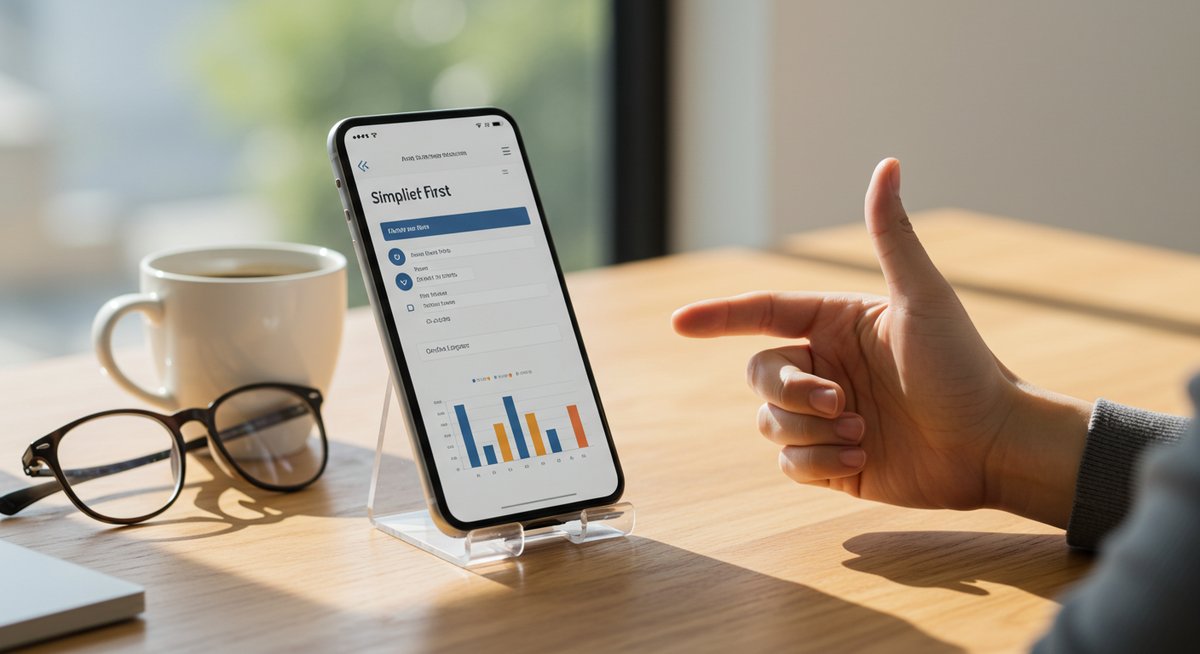
作業を段階ごとに分けると効率よく進められます。ここでは初期設計から公開、最終チェックまでの流れを順に説明します。迷ったときに戻れるように分かりやすく整理しました。
まずワイヤーフレームを描く
紙やホワイトボードでLPの骨組みを描きましょう。ファーストビュー、要点、証拠、CTA、フォームといったブロックをざっくり配置するだけで十分です。優先順位を決めることで、デザイン作業が早くなります。
手書きでよいので、複数案を短時間で作って比べると良いアイデアが出やすくなります。関係者と共有してフィードバックをもらい、最も分かりやすい導線を選んでください。
アカウント準備とプランの選び方
まずはCanvaのアカウントを作成します。無料プランで試してから機能が不足する場合は有料プランを検討しましょう。独自ドメインや高品質素材、AI機能の利用など、必要な機能に応じてプランを選んでください。
チームで使う場合は共有や権限の設定も確認して、管理者と編集者の役割を決めておくと混乱が少なくなります。
テンプレートの選び方と調整方法
テンプレートは業種や目的に近いものを選び、色やフォントをブランドに合わせて調整します。テキストは短めにまとめ、重要な情報を目立たせるレイアウトに変えましょう。画像は可能な限り自社の写真に差し替えると信頼感が高まります。
テンプレートのまま使うのではなく、自社のトーンに合わせて要素を減らしたり順序を入れ替えたりするのが成功のコツです。
AI機能で見出しと本文を作る方法
AI機能を使って複数の見出し案や本文案を生成し、良いものを組み合わせて調整します。出力をそのまま使うのではなく、語尾や言い回しを自社のトーンに合わせて編集してください。長さや読みやすさもチェックしておきましょう。
AIは案出しに優れますが、事実確認とブランド調整を必ず行ってください。誤解を招く表現は避けるようにします。
SEO対策の基本設定を忘れない
タイトルタグ、メタディスクリプション、見出しの構造は最低限整えておきましょう。ページ速度やモバイル対応もSEOに影響します。キーワードは自然に盛り込み、過剰な詰め込みは避けます。
検索からの流入を意識する場合は、内部リンクやスニペット化を意識した構成も検討してください。
CTAとフォームを最短導線で作る
CTAはファーストビュー付近に配置し、フォームは最短で入力完了できる構成にします。必要以上の選択肢や項目を避け、送信までのステップ数を最小化しましょう。送信後の画面で期待値を示す文言を入れると安心感が出ます。
フォームが長くなる場合は段階的に分けるなどユーザーの負担を減らす工夫をします。
独自ドメインと公開設定の流れ
公開前にURL構造やリダイレクトの設定、SSLの有無を確認します。独自ドメインを使う場合はDNS設定や検証手順を踏み、公開後にリンクが切れていないかを確認してください。公開の際は検索エンジンにインデックスさせる設定も忘れずに行います。
内部の承認フローがある場合は公開日時と権限を事前に調整しておくとスムーズです。
公開前の最終チェックリスト
公開前は誤字脱字、リンク切れ、画像の表示崩れ、フォーム送信の動作確認を行いましょう。スマホ・タブレット・PCで表示確認し、読み込み速度もチェックします。トラッキングコードやイベント計測の動作確認も必須です。
関係者に最終確認を依頼し、問題がなければ公開に進んでください。
デザインと文章で資料請求を伸ばすコツ

デザインと文章はセットで効果を発揮します。見た目の整理と伝わる言葉を両立させることで、信頼感と行動意欲が高まります。ここでは実務で使えるテクニックを紹介します。
ファーストビューで関心をつかむ構成
ファーストビューは「誰向けで何が得られるか」を短く伝える場です。大きな見出しと短い補足、CTAを並べ、視覚的な関心を引く写真やイラストを添えると効果的です。要点を箇条書きで示すとスクロールしても理解されやすくなります。
ユーザーが次に何をすればよいかが直感で分かる導線を作ることが重要です。
見出しは短くメリットを示す
見出しは短く、読む人にとっての利点が伝わる表現にします。長い説明は副題や本文へ回し、見出しは入口としての役割に徹しましょう。言葉選びは平易で、操作や行動を促す語句を取り入れると効果が上がります。
見出しの階層を意識して、スクロールしたときにも要点が追いやすい構造にしてください。
色とフォントで信頼感を出す
色はブランドカラーを基調にしつつ、CTAはコントラストを高めて目立たせます。フォントは読みやすさ重視で2種類程度に絞ると統一感が出ます。過度な装飾は避け、空白を活かすデザインにすると落ち着いた印象になります。
業界やターゲットに合わせて色調を選ぶと、訴求力が高まります。
画像は実例や利用シーンを使う
画像は商品やサービスの利用場面をイメージできるものを選びます。人物写真を使うと親近感が出ますが、表情や状況がターゲットに合っているかを確認してください。高解像度で統一感のある色調に加工すると見栄えが整います。
スクリーンショットや図表は簡潔にし、注目してほしいポイントを強調すると伝わりやすくなります。
お客様の声を分かりやすく見せる
お客様の声は短い引用を複数並べ、氏名・肩書き・企業名(可能であれば顔写真)を添えると信頼性が上がります。長文のコメントは要点を抜粋して見やすく整理しましょう。評価や導入効果の数字があれば視覚的に示すと説得力が増します。
掲載許可は事前に取り、公開範囲を明確にしておきます。
CTAの文言パターン例
CTAは行動を明確にする短い文が効果的です。例としては「資料を請求する」「無料で資料を見る」「まずは資料を受け取る」などがあります。緊急性や限定性を出す場合は「先着で」「期間限定」といった補助文を小さく添えると目を引きます。
文言は複数パターンでテストして、反応の良い表現を見つけてください。
フォームの入力負荷を下げる工夫
入力項目を最小限にする、プレースホルダーで入力例を示す、エラー時のメッセージを分かりやすくするなどが有効です。オートコンプリートや選択肢の活用も入力時間を短縮します。送信直後に次のステップが分かる案内を出すと安心感が増します。
入力の段階で離脱しない工夫を複数入れておくと全体の完了率が上がります。
公開後に成果を高める分析と改善の進め方
公開後の分析と改善は継続的に行うことが重要です。数値に基づいて仮説を立て、小さく変えて効果を確かめながら改善を続けましょう。ここではチェック項目と対応策を示します。
見るべき数値と目安を決める
まずはPV、UU、滞在時間、直帰率、フォーム送信数、CVRを定点でチェックします。目標基準を決めておくと評価がしやすくなります。改善の優先順位はCVRや離脱率に基づいて決めると効率的です。
週次・月次でデータをレビューし、異常値があればすぐに調査に入る体制を整えましょう。
離脱箇所はヒートマップで特定する
ヒートマップを使うと、ユーザーがどこで止まり、どこで離脱しているかが可視化できます。スクロールの深さやクリックの偏りを見て、改善箇所を絞り込みます。特にフォーム周りやファーストビューの反応を重点的に確認してください。
データに基づいた小さな改善を繰り返すと効果が積み上がります。
A Bテストで優先的に試す項目
A/Bテストでは見出し、CTA文言、ボタン色、フォーム項目数、画像の差し替えなどを優先的に試します。変更は一度に一つだけ行い、結果を明確に測定できるようにしましょう。効果が出た場合は段階的に他の要素も検証します。
短期間で結論を出すために、十分なサンプル数を確保することが大切です。
画像とスクリプトで表示速度を改善する
ページの読み込み速度は離脱率に直結します。画像は圧縮して適切なサイズにし、不要なスクリプトは削除または遅延読み込みを設定します。外部サービスのタグは最小限にし、必要なものだけを残してください。
速度改善はユーザー体験の向上にもつながるため定期的に見直しましょう。
フォーム離脱への具体的対応策
離脱が多い場合は、フォームの項目をさらに減らす、分割して入力を段階化する、途中保存機能を導入するなどの対策が考えられます。入力支援やエラーメッセージの改善も有効です。フォーム送信後のフォローを自動化して、離脱後の再接触を狙うのも一手です。
ユーザーの不満点を収集するための簡単なアンケート表示も試してみてください。
外部ツールと連携して追跡を強化する
CRM、MAツール、解析ツールと連携してデータを一元管理すると、行動履歴に応じたフォローがしやすくなります。自動化で通知やタグ付けを行えば運用負荷が下がり、対応スピードも上がります。連携時はデータの正確さとプライバシー保護を確認しておきましょう。
連携の仕組みは最初に設計しておくと運用が安定します。
定期的な改善スケジュールを作る
改善は継続的に行うことが大切です。週次で小さな改善を回し、月次で大きな見直しを行うスケジュールを組むと負担が分散します。効果のあった施策はドキュメント化してナレッジとして蓄積しましょう。
関係者の合意を得て改善サイクルを回す体制を作ると長期的に成果が出やすくなります。
今日から使える資料請求LPのチェックリスト
公開前後に確認すべき項目を一覧にしました。短時間で点検できるよう重要ポイントだけをまとめています。
- ファーストビューの見出しが明確か
- CTAが一つで目立っているか
- フォーム項目が最小限か
- スマホ表示での操作性は良いか
- 画像の解像度と表示速度は問題ないか
- トラッキングコードやイベントが設定済みか
- 独自ドメイン・SSL設定が正しいか
- 生成AIやテンプレートの文言を確認済みか
- お客様の声や証拠の表示許可は取れているか
- 公開後の計測項目と頻度を決めているか
これらをチェックしておくと、公開後に慌てずに対応できます。まずは一つずつ確認して、必要な改善を優先的に進めてください。









